笔记本右键没有nvidia控制面板怎么办 笔记本右键nvidia控制面板不见了解决方法
更新时间:2023-11-27 09:38:53作者:runxin
很多用户在使用笔记本电脑玩游戏的时候,可以通过桌面右键菜单打开nvidia控制面板来对显卡性能进行调整,然而近日有小伙伴反馈自己电脑中的鼠标右键菜单选项里没有nvidia控制面板的情况,对此笔记本右键没有nvidia控制面板怎么办呢?今天小编就来教大家笔记本右键nvidia控制面板不见了解决方法。
具体方法如下:
1、右击桌面上的此电脑,选择菜单列表中的"管理"打开。
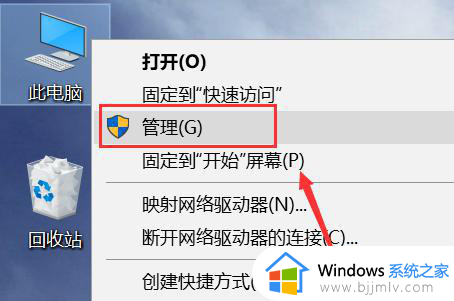
2、进入新界面后,点击左侧中的"设备管理器"。
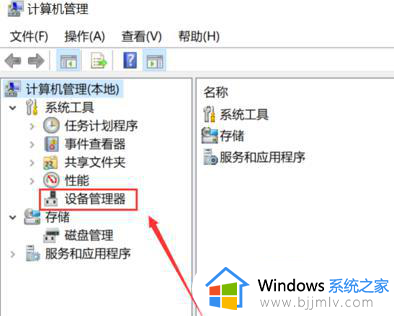
3、接着点击右侧中的"显示适配器"选项。
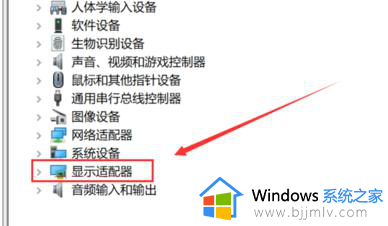
4、选中nvidia卡,右击选择"启用设备"。
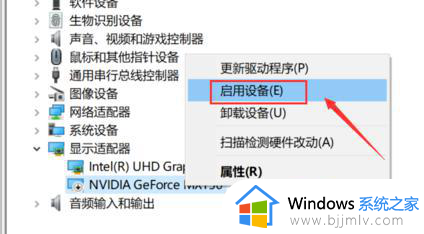
5、接着点击左侧"服务和应用程序"中的"服务",找到右侧中的"nvidia display"双击打开。
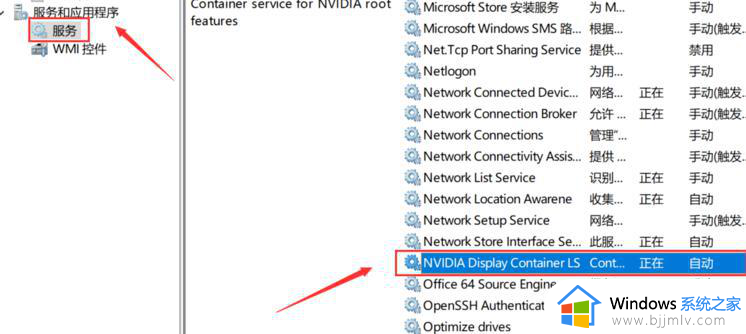
6、最后在打开的窗口中,将"启动类型"改为"自动",并点击下方"服务状态"中的"启动"按钮。
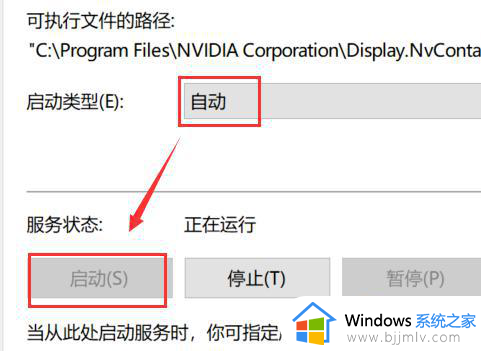
7、这样右键菜单中就有Nvidia控制面板选项了。
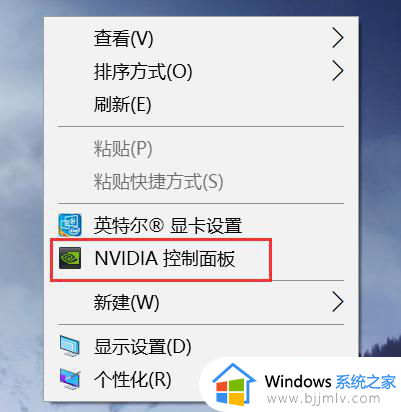
综上所述就是小编告诉大家的笔记本右键nvidia控制面板不见了解决方法了,如果您也遇到此类问题,可以按照小编讲解的方法来解决,希望这些方法能帮助到大家。
笔记本右键没有nvidia控制面板怎么办 笔记本右键nvidia控制面板不见了解决方法相关教程
- 右键nvidia控制面板不见了怎么办 鼠标右键nvidia控制面板没有了解决方法
- 笔记本没有nvidia控制面板怎么办 笔记本未发现NVIDIA控制面板解决方法
- 笔记本打不开nvidia控制面板怎么办 笔记本的上的nvidia控制面板打不开处理方法
- 鼠标右键没有nvidia控制面板怎么办 鼠标右键无nvidia控制面板如何解决
- 右键没有nvidia控制面板怎么回事 鼠标右键无nvidia控制面板如何解决
- 右键nvidia控制面板打不开怎么办 鼠标右键nvidia控制面板打不开处理方法
- nvidia控制面板为什么打不开 nvidia控制面板无法打开解决方法
- nvidia控制面板不见了怎么办 桌面nvidia控制面板不见了解决方法
- 英伟达控制面板右键不显示怎么办 英伟达控制面板鼠标右键没有解决方法
- nvidia显卡控制面板没有了怎么办 电脑没有nvidia控制面板解决方法
- 惠普新电脑只有c盘没有d盘怎么办 惠普电脑只有一个C盘,如何分D盘
- 惠普电脑无法启动windows怎么办?惠普电脑无法启动系统如何 处理
- host在哪个文件夹里面 电脑hosts文件夹位置介绍
- word目录怎么生成 word目录自动生成步骤
- 惠普键盘win键怎么解锁 惠普键盘win键锁了按什么解锁
- 火绒驱动版本不匹配重启没用怎么办 火绒驱动版本不匹配重启依旧不匹配如何处理
电脑教程推荐
win10系统推荐